Der nachfolgende Tipp zeigt, wie Sie eine UNDO-Funktion für Textboxen bereitstellen können. ' zunächst die benötigten Deklarationen Private Declare Function SendMessage Lib "user32" _ Alias "SendMessageA" ( _ ByVal hwnd As Long, _ ByVal wMsg As Long, _ ByVal wParam As Long, _ lParam As Long) As Long Private Const EM_UNDO = &HC7 Private Const EM_CANUNDO = &HC6 ' Prüfen, ob UNDO möglich Public Function CanUNDO(hWnd As Long) CanUNDO = (SendMessage(hWnd, EM_CANUNDO, 0, 0)<>0) End Function ' UNDO ausführen Public Sub MakeUNDO(hWnd As Long) Dim Result As Long Result = SendMessage(hWnd, EM_UNDO, 0, 0) End Sub Beispiel: Private Sub MenuUndo_Click() If CanUNDO(Text1.hWnd) Then MakeUNDO Text1.hWnd End Sub Dieser Tipp wurde bereits 15.932 mal aufgerufen.
Anzeige
 Diesen und auch alle anderen Tipps & Tricks finden Sie auch auf unserer aktuellen vb@rchiv Diesen und auch alle anderen Tipps & Tricks finden Sie auch auf unserer aktuellen vb@rchiv (einschl. Beispielprojekt!) Ein absolutes Muss - Geballtes Wissen aus mehr als 8 Jahren vb@rchiv! - nahezu alle Tipps & Tricks und Workshops mit Beispielprojekten - Symbol-Galerie mit mehr als 3.200 Icons im modernen Look Weitere Infos - 4 Entwickler-Vollversionen (u.a. sevFTP für .NET), Online-Update-Funktion u.v.m. |
Neu! sevCoolbar 3.0 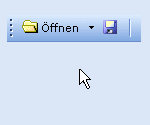 Professionelle Toolbars im modernen Design! Mit sevCoolbar erstellen Sie in wenigen Minuten ansprechende und moderne Toolbars und passen diese optimal an das Layout Ihrer Anwendung an (inkl. große Symbolbibliothek) - für VB und MS-Access Tipp des Monats TOP Entwickler-Paket  TOP-Preis!! Mit der Developer CD erhalten Sie insgesamt 24 Entwickler- komponenten und Windows-DLLs. Die Einzelkomponenten haben einen Gesamtwert von 1866.50 EUR... |
||||||||||||||||
|
Microsoft, Windows und Visual Basic sind entweder eingetragene Marken oder Marken der Microsoft Corporation in den USA und/oder anderen Ländern. Weitere auf dieser Homepage aufgeführten Produkt- und Firmennamen können geschützte Marken ihrer jeweiligen Inhaber sein. |
|||||||||||||||||


 UNDO-Funktion für TextBoxen
UNDO-Funktion für TextBoxen